
이 글을 보고 계신 분들이라면 아마도 일상에서 제일 자주 사용하는 메일이 바로 네이버메일이지 않을까 싶은데요.
만일 직장에서 아웃룩을 사용하고 계신다면 네이버 메일을 아웃룩에 연동하여 한 곳에서 모든 메일을 확인하고 관리하는 것이 효율적인 작업 방식이 될 것입니다.
저 역시도 네이버메일을 줄곧 쓰왔던 터라 아웃룩에 계정 연동을 시도했는데 쉽게 연동이 되지 않았습니다.
사용중인 구글 계정은 바로 등록이 되는 것을 미루어보아 네이버메일이 문제의 원인이라는 것을 파악했지만, 구체적으로 어떤 단계에서 오류가 발생해 연동에 실패한 것인지 더 자세하게 알아내보도록 하겠습니다.
다른 계정들과 달리 왜 네이버메일은 쉽게 연동이 되지 않는 것일까요?

만약 위와 같은 팝업창이 지속적으로 나타나거나

혹은 이러한 오류 메시지가 보였다면
아마도 이 글을 통해 문제를 해결할 수 있을 것입니다.
직접 겪으면서 알아낸 문제의 원인과 네이버메일 연동 방법을 정리하여 쉽게 설명해드리겠습니다.
POP3, IMAP이 무엇인가요?
문제에 봉착했던 여러분, 해결법을 검색해보셨더라면 POP3와 IMAP이라는 단어를 접했을 겁니다.
처음 접해보았다면 어려운 용어에 조금 당황할 수도 있겠지만, 아웃룩에 계정을 원하는 방식으로 정확하게 연결하기 위해 필요한 정보이기 때문에 필수적인 부분만 요약하여 간략하게 설명해드리겠습니다.
POP3와 IMAP 모두 메일을 받을 수 있게 해주는 프로토콜입니다.
이 둘은 이메일을 읽기 위해 서버에서 내용을 받아오는 방식의 차이로 구분이 되는데, 어떤 한 가지 방법이 무조건 옳은 것은 아니고 사용자에게 알맞는 방식을 선택하면 됩니다. 각각의 특징에 대해 바로 이어서 설명해드리겠습니다.
메일을 다운로드하여 읽는 방식: POP3
우선 POP3는 Post Office Protocol이라는 뜻으로 이메일을 사용자의 기기에 다운로드하여 읽어볼 수 있게 하는 서버 프로토콜입니다. POP는 한 대의 PC에서만 이메일 확인이 가능하며. 이메일이 실시간으로 동기화되지 않는다는 특징이 있습니다. 다운로드한 내용이 서버에서 삭제된다는 점을 유의하시면 좋을 것 같습니다.
서버에 접속하여 읽는 방식: IMAP
IMAP은 Internet Messaging Access Protocol의 약자로 서버에 접속해서 이메일을 읽어오는 서버 프로토콜입니다. 다중 로그인을 지원하여 사용자가 여러 디바이스를 통해 이메일 서버에 동시에 연결하여 이메일을 확인할 수 있다는 장점이 있습니다. POP3보다 저장 공간을 많이 차지하기에 관리 비용이 비싸다는 단점이 있을 수 있습니다.
메일에는 당장의 업무를 처리하는 데에 필수적이지 않는 광고, 스팸 메일도 많이 올 수 있기 때문에 하루에 수신하는 메일 개수, 필요한 저장용량 등을 평가해보고 나에게 더 적합한 방법을 고르면 됩니다.
네이버 2단계 인증을 설정한 경우 이 단계를 꼭 거쳐주세요!
POP3, IMAP의 개념을 알고서 아웃룩에 연동을 시도하였는데 계정 연동이 되지 않았다면, 혹시 '네이버 계정 2단계 인증'을 설정해놓지는 않았는지 점검해보는 것이 좋습니다.
다른 기기나 웹에 접속하듯, 메일 계정을 연동할 때도 이 2단계 인증 설정이 유효하다는 것을 기억하셔야 합니다.
POP3, IMAP에 상관없이 연동을 위해 필수로 해결해야하는 절차인데요.
네이버 홈페이지에서 어렵지 않게 설정할 수 있으니 첨부된 이미지를 참고하여 따라해보시면 좋을 것 같습니다.
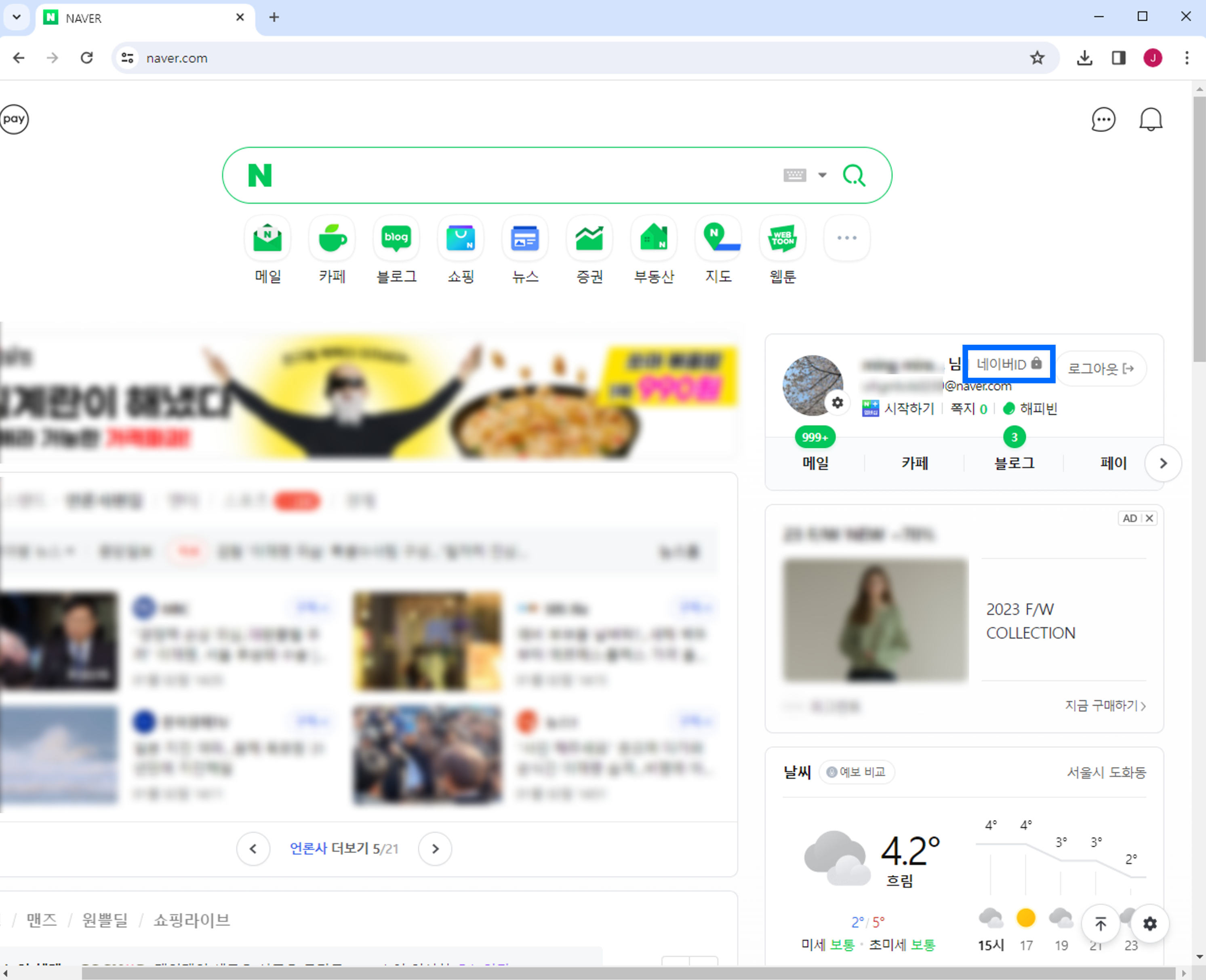
우선 네이버 홈페이지에 접속하여 로그인한 뒤, 파란 박스로 표시된 네이버 ID를 눌러줍니다.
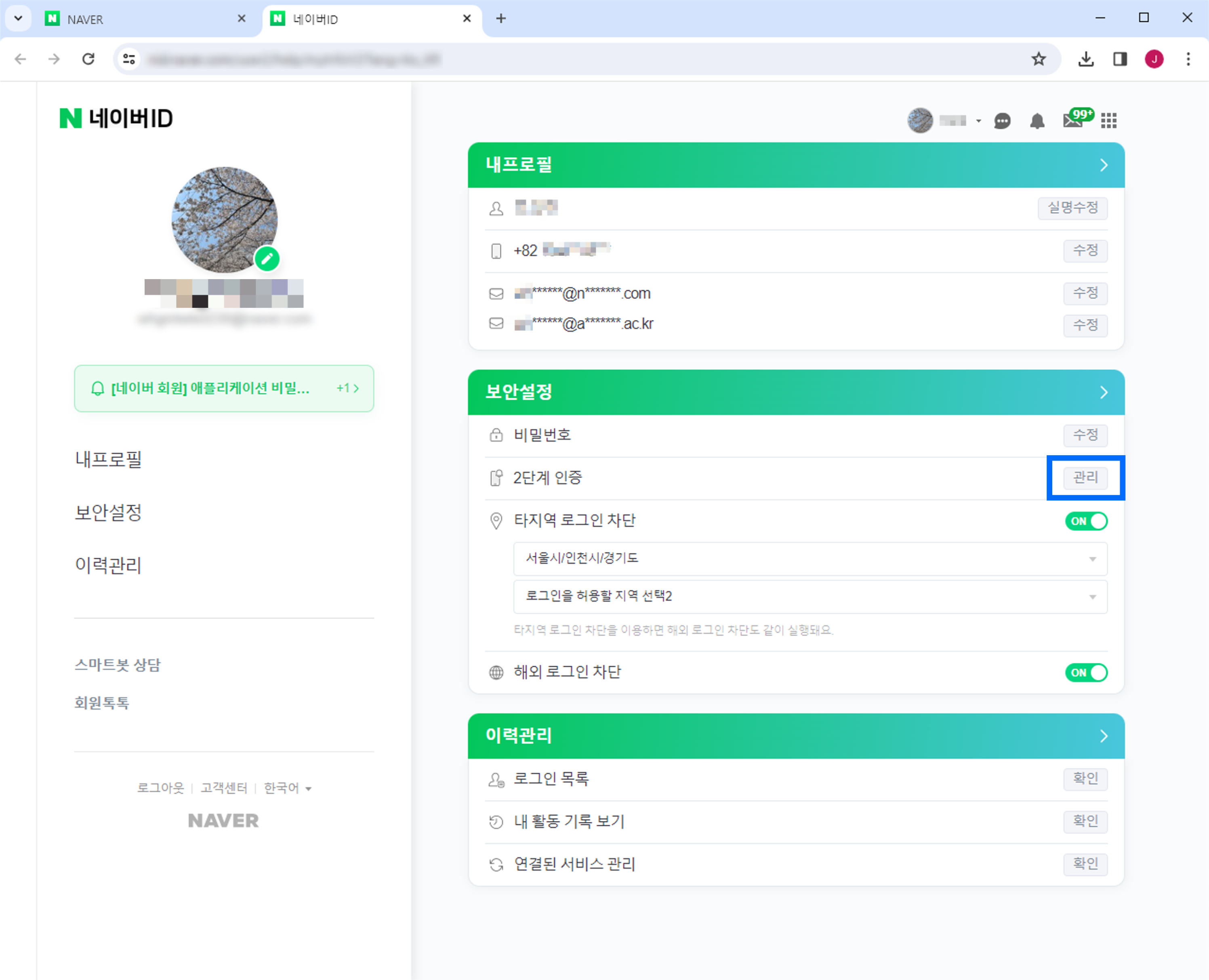
그러면 다음 페이지가 뜨는데요. 두 번째 단락인 보안설정에서 2단계 인증의 관리 버튼을 클릭합니다.
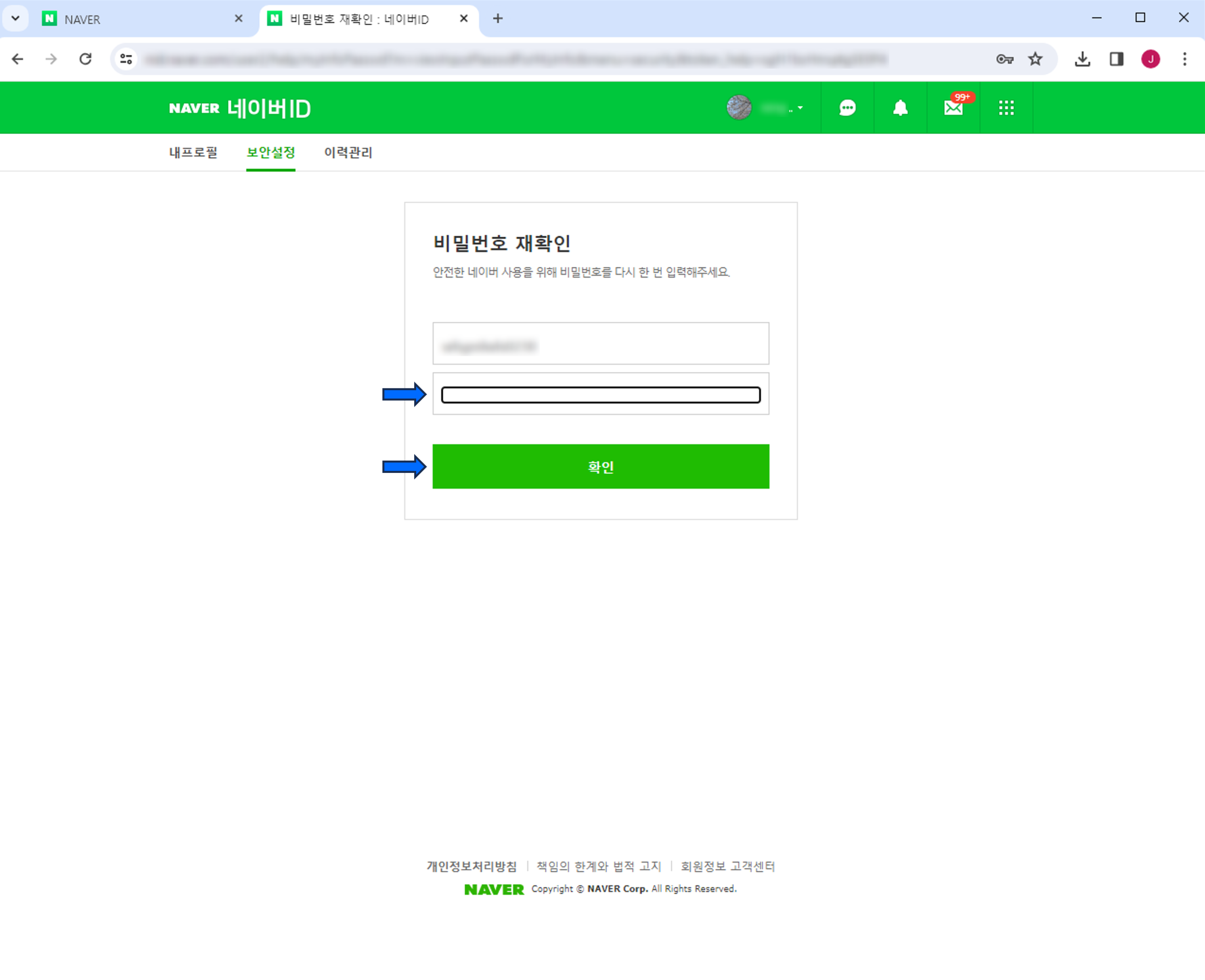
빈칸에 기존 네이버 계정의 비밀번호를 한 번 더 작성한 후 확인 버튼을 눌러줍니다.

위 화면에서 번호를 따라 필요한 정보를 입력합니다.
1. 종류선택에서 '아웃룩'을 선택한 후
2. 비밀번호 생성의 생성하기 버튼을 클릭하면
3. 비밀번호 확인란에 새롭게 생성된 비밀번호를 받을 수 있습니다.
이 과정에서 별도의 인증절차는 없으며, 새롭게 생성된 비밀번호가 아웃룩에 연동할 이메일 계정의 비밀번호가 됩니다. 이 비밀번호를 메모장에 기록하거나 창을 띄워둔 상태로 다음 작업을 이어서 하시는 것을 추천드립니다.
여기까지 따라왔다면 아웃룩 네이버 메일 계정을 연동하기 위한 준비를 마쳤습니다.
다음 글에서 네이버 사전 설정 변경, 그리고 아웃룩에 네이버 계정을 등록하는 방법에 대해 알려드리겠습니다.
아웃룩을 더 편리하게 사용하고 싶으시다면
지금 바로 토틀을 다운받아 무료로 사용해보세요!
아웃룩을 새롭게 더 가치있게 ∥ 토틀
대용량 파일 첨부, 조직도, 수신확인, 개별발송 등 30여가지 아웃룩 확장 도구를 토틀에서 만나보세요!
totlelab.com
당신의 똑똑한 업무 비서, [토틀]
'자주하는 질문 (FAQ) > Outlook' 카테고리의 다른 글
| 아웃룩에서 자동회신 설정하기 (0) | 2024.01.19 |
|---|---|
| 아웃룩에 네이버 메일 연동하는 방법 (2) (0) | 2024.01.16 |
| [아웃룩] 마이크로소프트 아웃룩이 뭔가요? (0) | 2022.09.19 |
| [아웃룩] 아웃룩 검색창이 사라졌어요! (1) | 2022.08.24 |
| [아웃룩] 보낸 이메일이 보낸 편지함에서 사라졌어요! (0) | 2022.08.24 |
